怎么恢复文件默认打开方式
来源:www.laobaicai.net 发布时间:2016-10-13 15:01
文件打开方式是Windows操作系统的文件执行关联方式,如果用户选错了打开文件的程序,就无法正常开启该类文件。如何恢复文件打开方式呢?下面就一起来看看通过修改注册表来恢复文件默认打开方式的方法。
1、点击开始菜单,选择运行,输入“regedit”按回车,打开注册表。
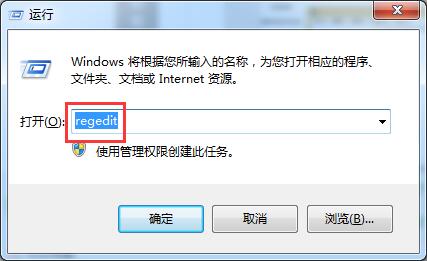
2、定位到:HKEY_CURRENT_USER\Software\Microsoft\Windows\CurrentVersion\Explorer\FileExts\.exe
\OpenWithList,右侧窗口会显示exe文件打开方式的程序名称。
\OpenWithList,右侧窗口会显示exe文件打开方式的程序名称。
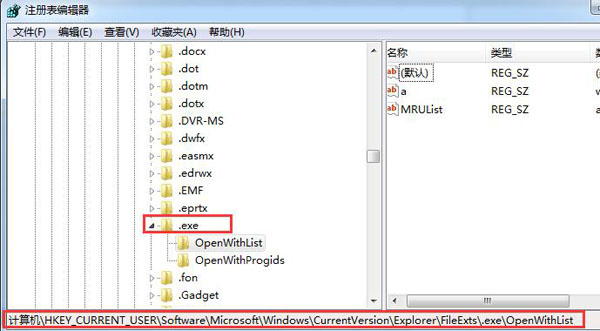
3、在OpenWithList右侧窗口,将目前的打开方式删除即可。
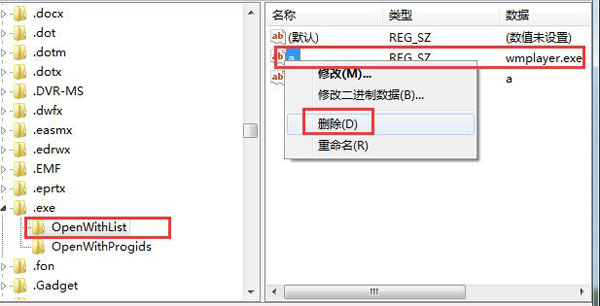
注意:.exe是你所要修改的文件扩展名,删除你所要去掉的程序名称相同的键值就可以了。
通过修改注册表,就可以恢复文件默认打开方式了,这类文件就重新恢复没有任何关联程序的初始状态了,当然这种方法存在风险,建议大家在操作前备份好注册表。
上一篇:文件夹右侧显示u盘咋回事
下一篇:教你如何查看win10系统日志
推荐阅读
"win10系统亮度调节无效解决方法介绍"
- win10系统没有亮度调节解决方法介绍 2022-08-07
- win10系统关闭windows安全警报操作方法介绍 2022-08-06
- win10系统无法取消屏保解决方法介绍 2022-08-05
- win10系统创建家庭组操作方法介绍 2022-08-03
win10系统音频服务未响应解决方法介绍
- win10系统卸载语言包操作方法介绍 2022-08-01
- win10怎么还原系统 2022-07-31
- win10系统蓝屏代码0x00000001解决方法介绍 2022-07-31
- win10系统安装蓝牙驱动操作方法介绍 2022-07-29
老白菜下载
更多-
 老白菜怎样一键制作u盘启动盘
老白菜怎样一键制作u盘启动盘软件大小:358 MB
-
 老白菜超级u盘启动制作工具UEFI版7.3下载
老白菜超级u盘启动制作工具UEFI版7.3下载软件大小:490 MB
-
 老白菜一键u盘装ghost XP系统详细图文教程
老白菜一键u盘装ghost XP系统详细图文教程软件大小:358 MB
-
 老白菜装机工具在线安装工具下载
老白菜装机工具在线安装工具下载软件大小:3.03 MB










